系统下载推荐
当前位置:主页 > 系统教程 > win7系统提示压缩文件损坏如何办

这两天有位win7装机版系统用户在打开RAR压缩文件准备解压的时候,系统却提示“文件已损坏”,如何回事呢?其实有或许是因为winrar解压软件版本过低的问题,如果不是大家可以参考一下win7系统提示压缩文件损坏的处理步骤。
全部处理办法:
第一步:在主窗口中打开受损压缩文件所在的目录,选中受损的压缩文件。
第二步:选择winRAR软件上菜单栏的“工具”€€“修复压缩文件”。
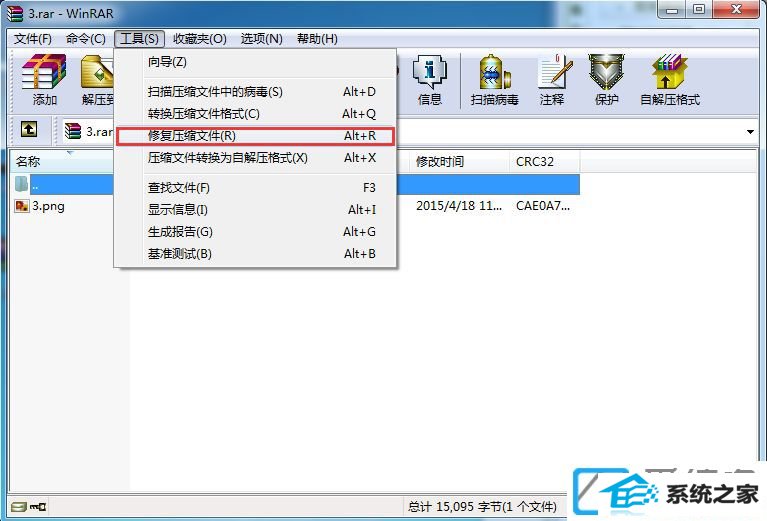
第三步:弹出“正在修复”窗口中,单击“浏览”按钮配置修复好文件的存放路径,在“压缩文件类型”中选择一种修复后的文件格式,然后你们在配置好后单击“确定”按钮,这样winRAR软件就会开始对受损的压缩文件进行修复。
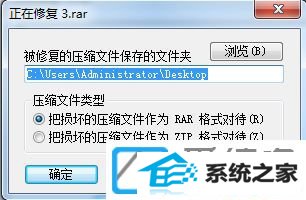
第四步:等待winRAR软件修复完成后,进入指定的修复文件的存放目录,就能找到一个名为“_reconst.rar”或“_reconst.zip”的压缩文件,这个便是winRAR软件已经修复好的文件了。
第五步:最后你们再对已经修复好的文件进行解压缩,如果一切正常的话,受损的压缩文件就已经被修复了。
以上办法给大家全面教程win7系统提示压缩文件损坏的处理办法,有相同类型经历的小朋友参考上文介绍步骤就能成功修复故障问题了。
系统下载推荐
系统教程推荐